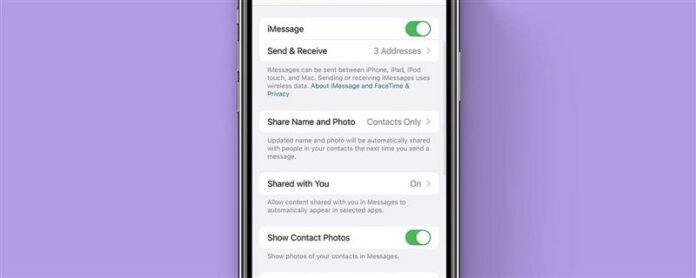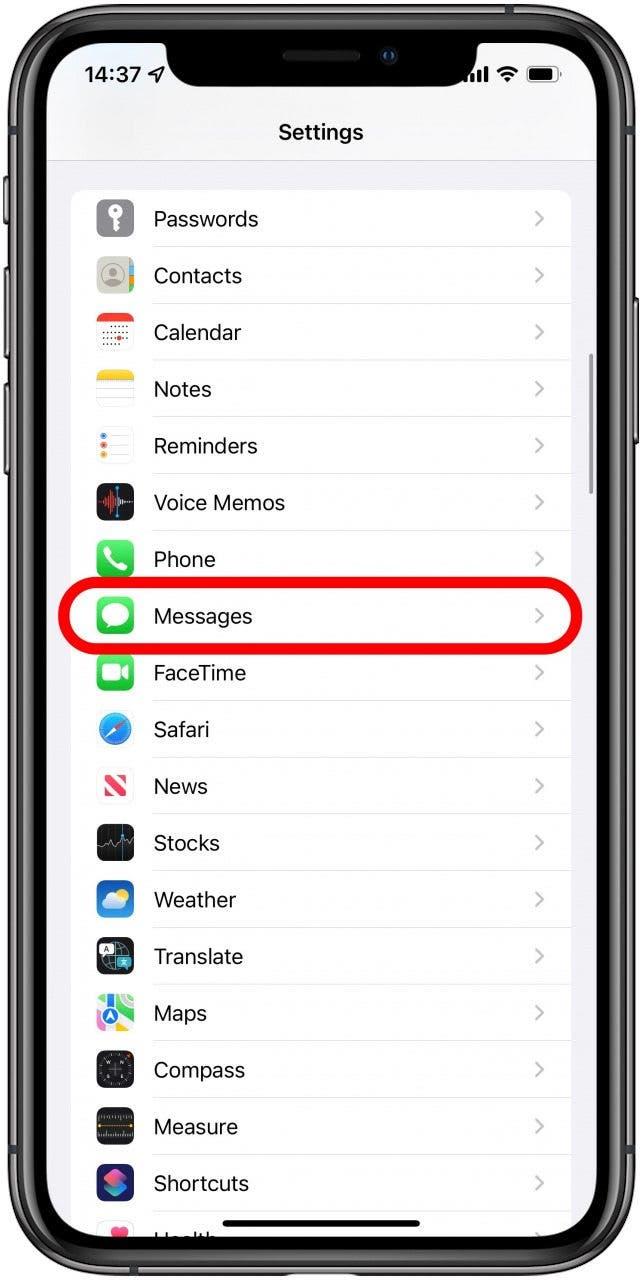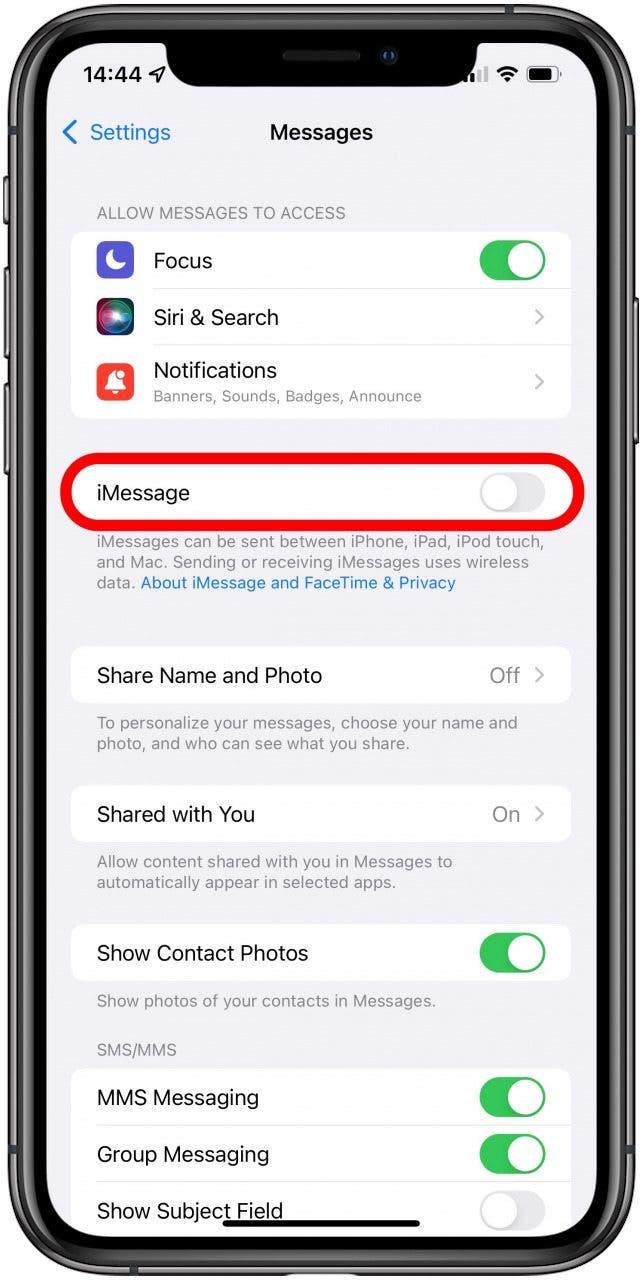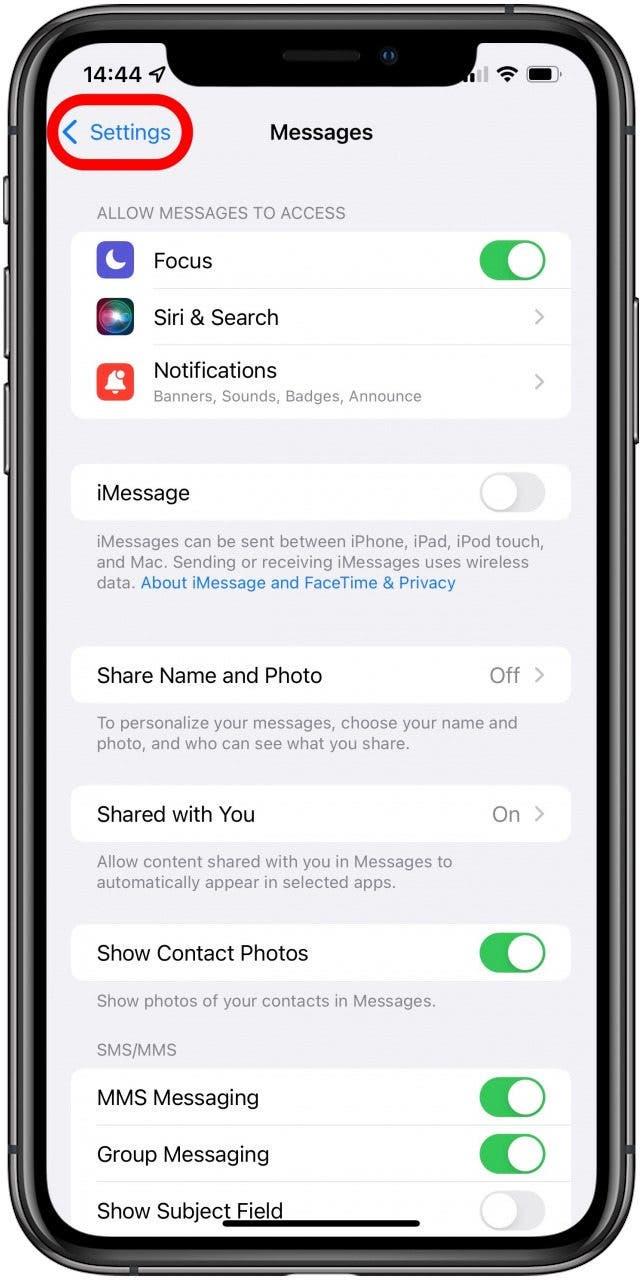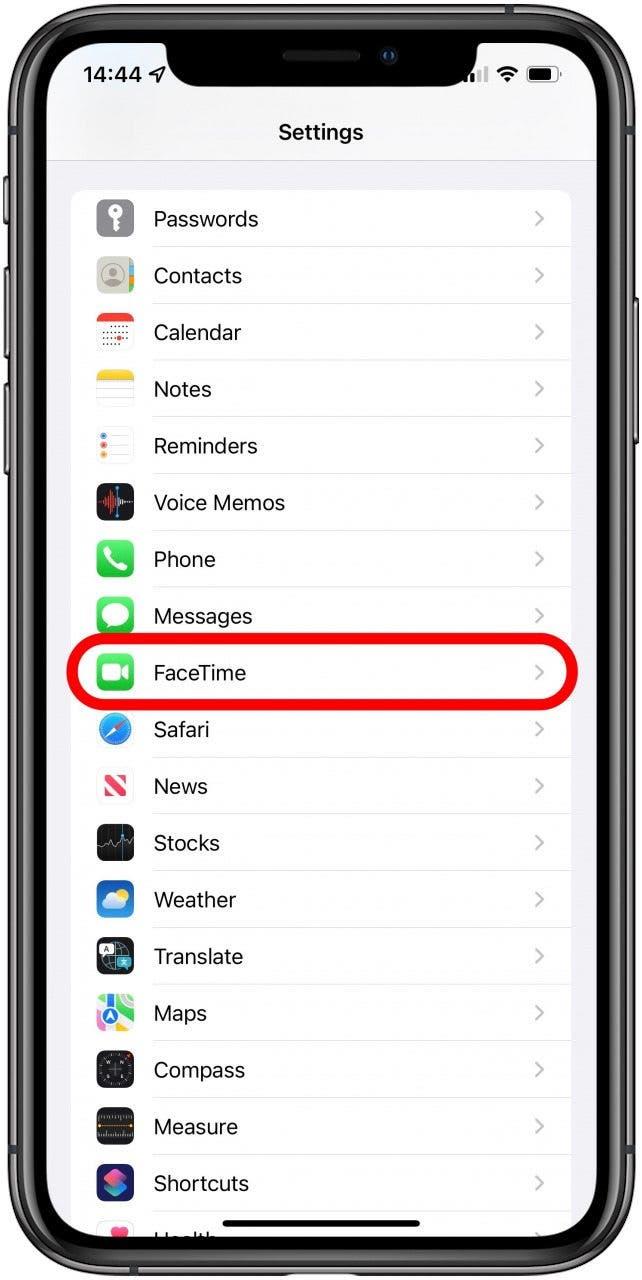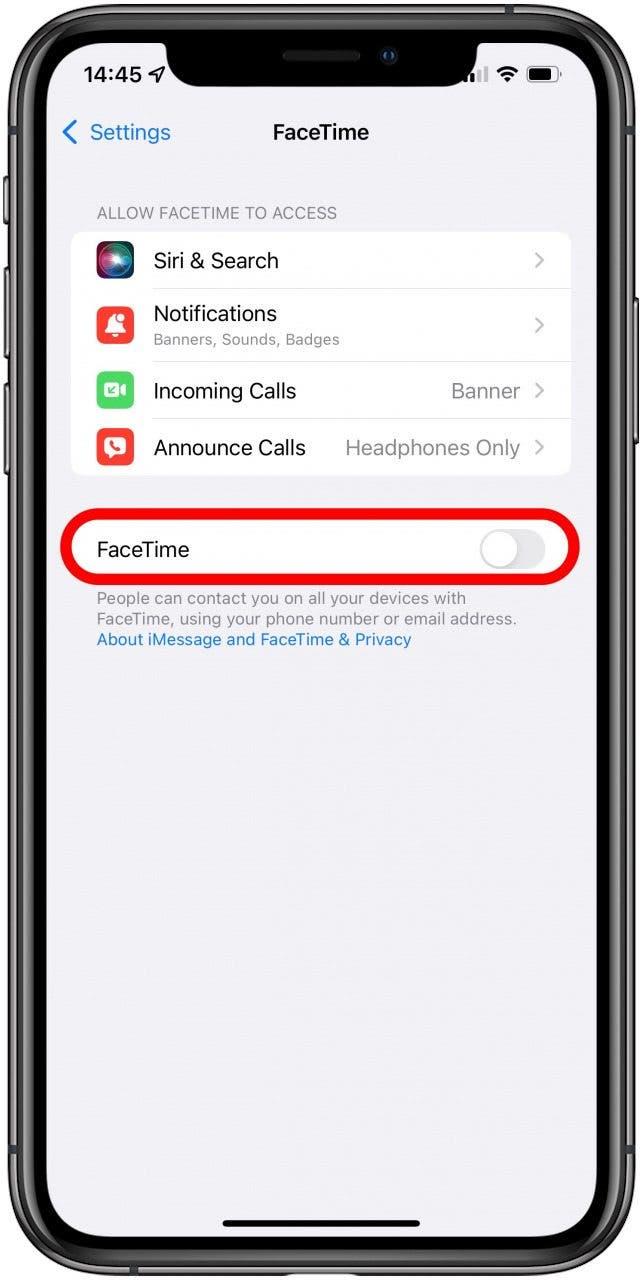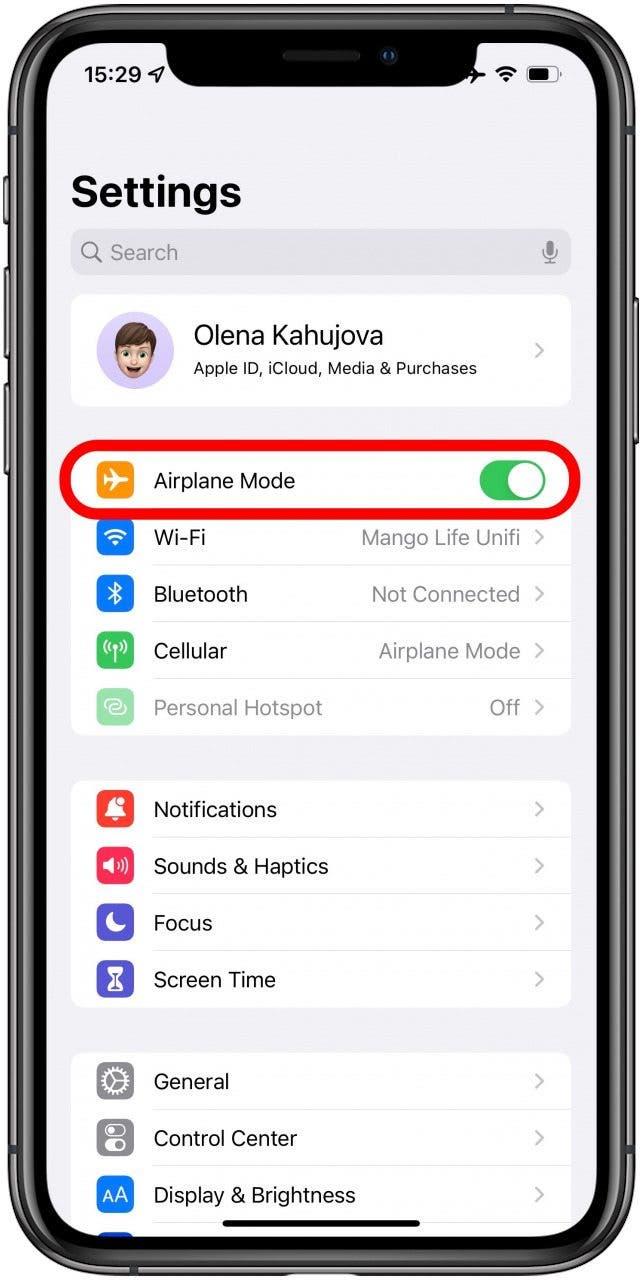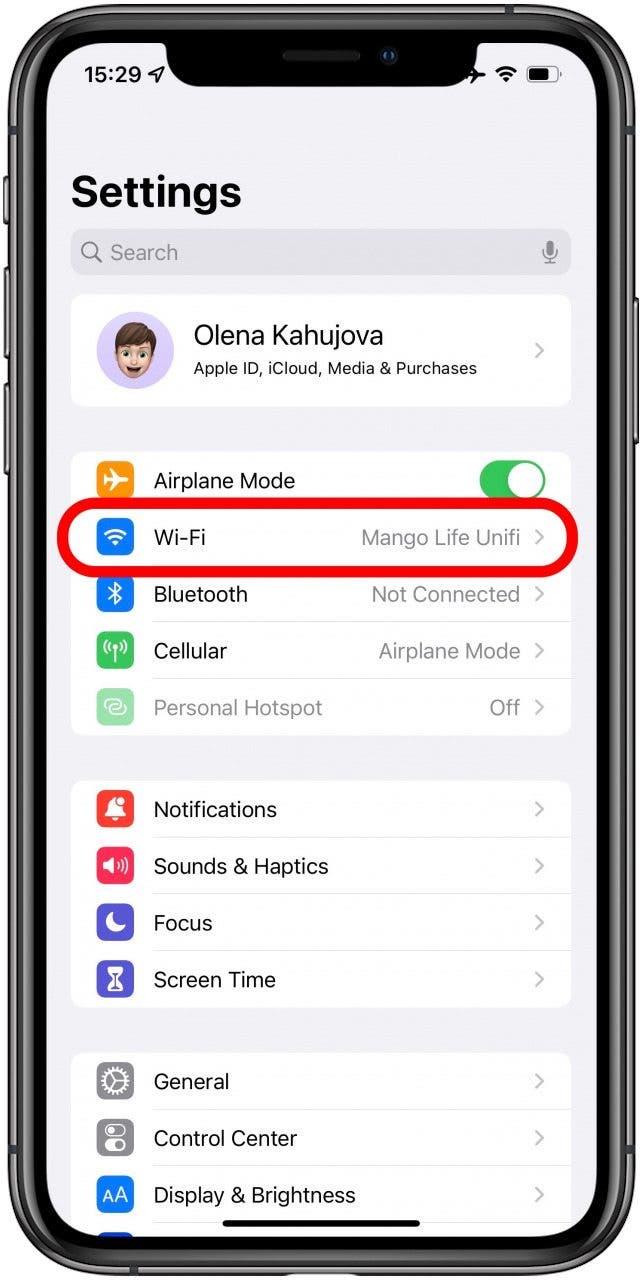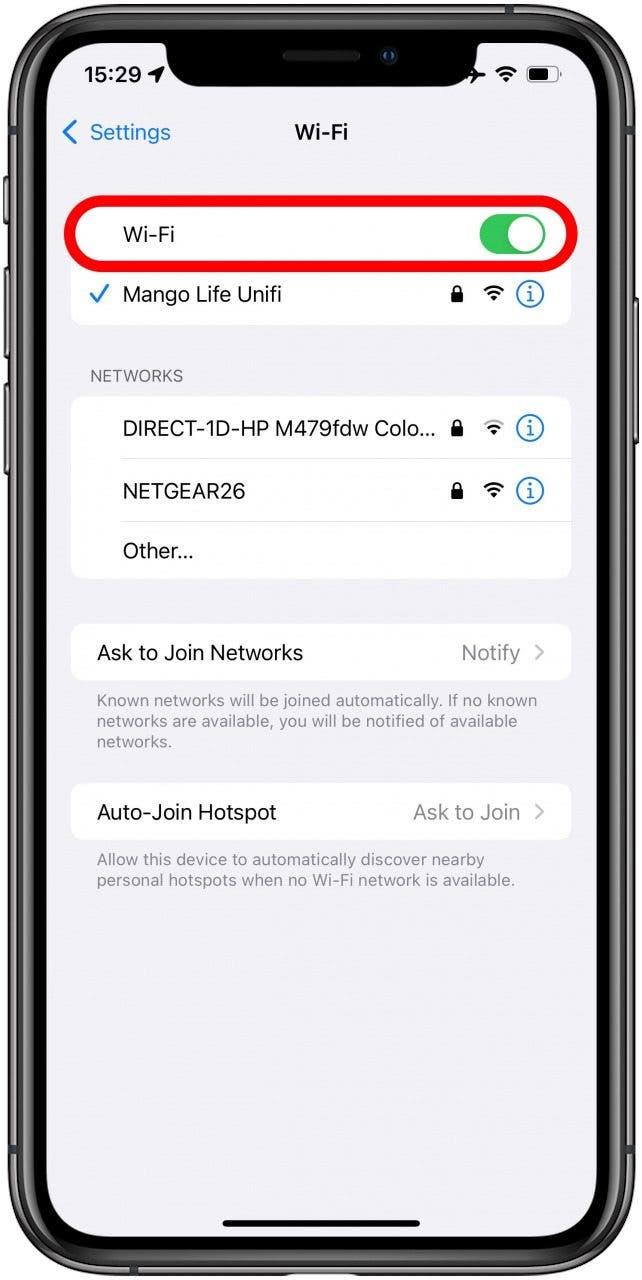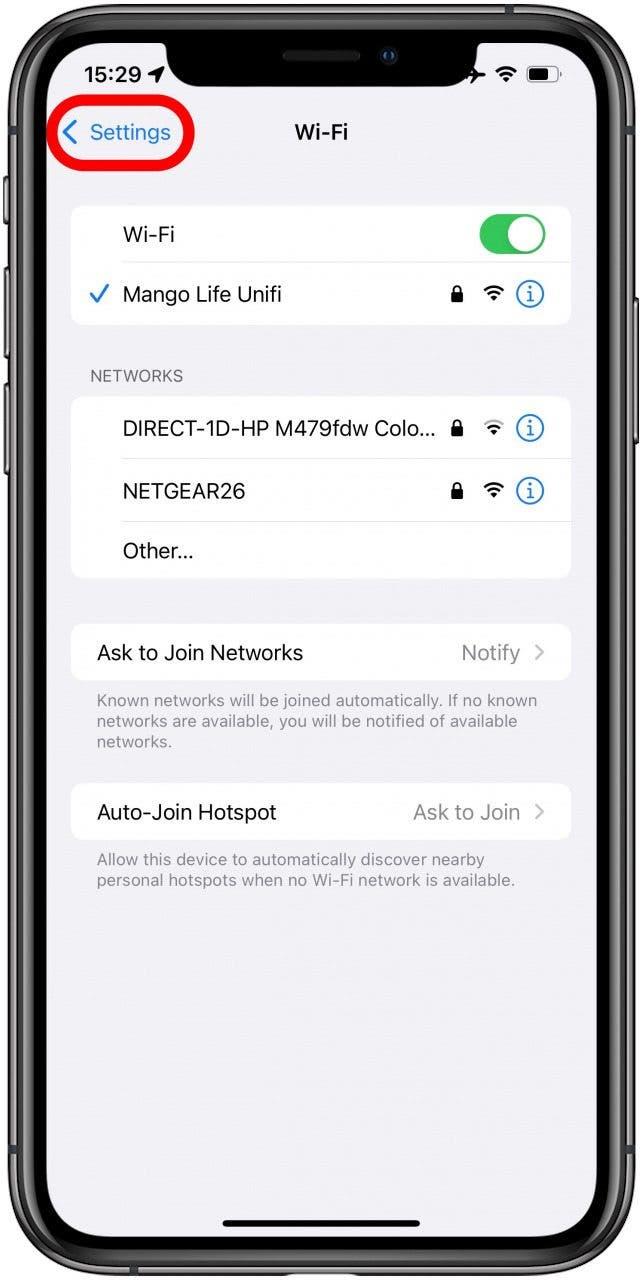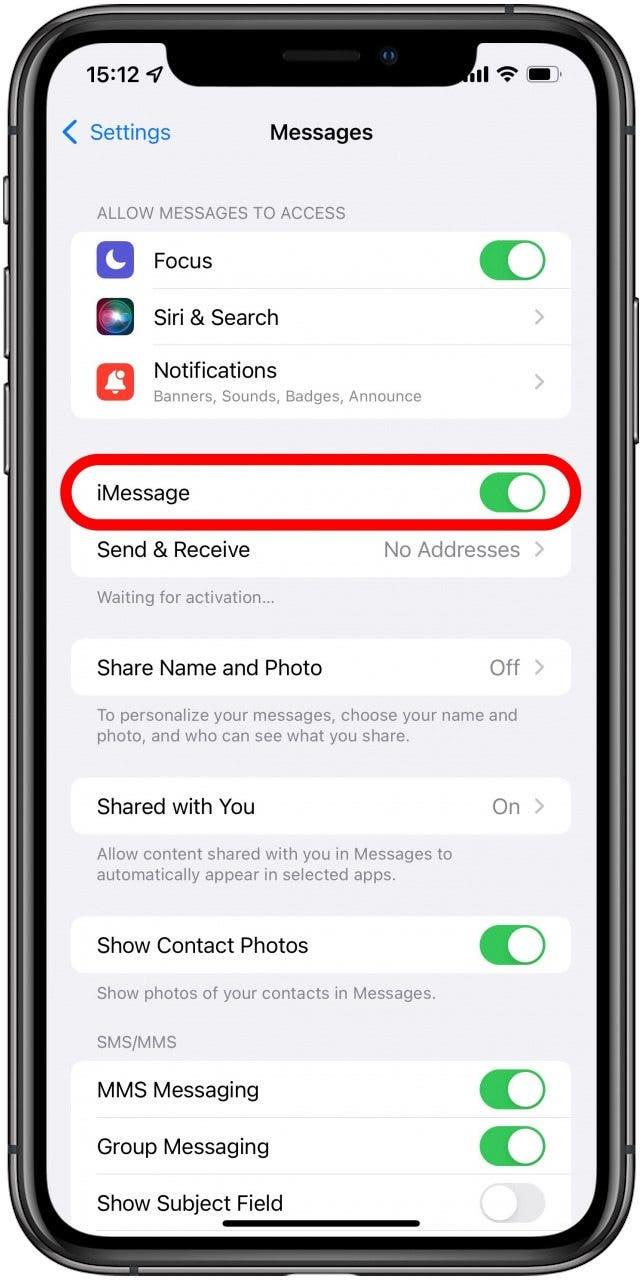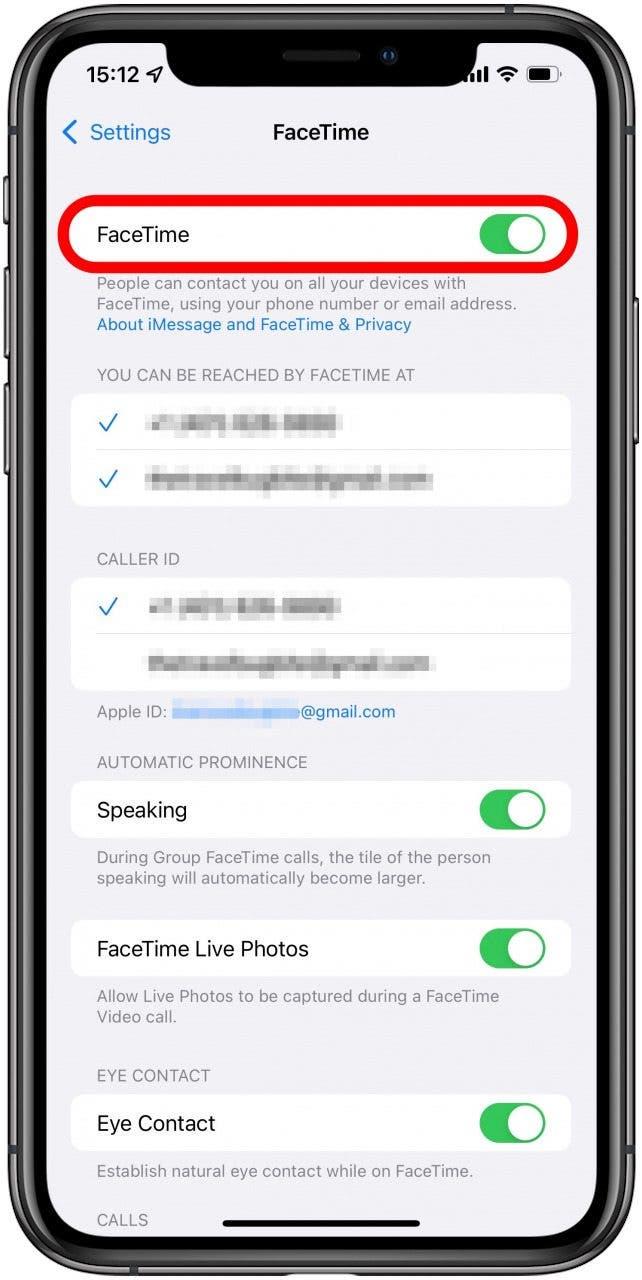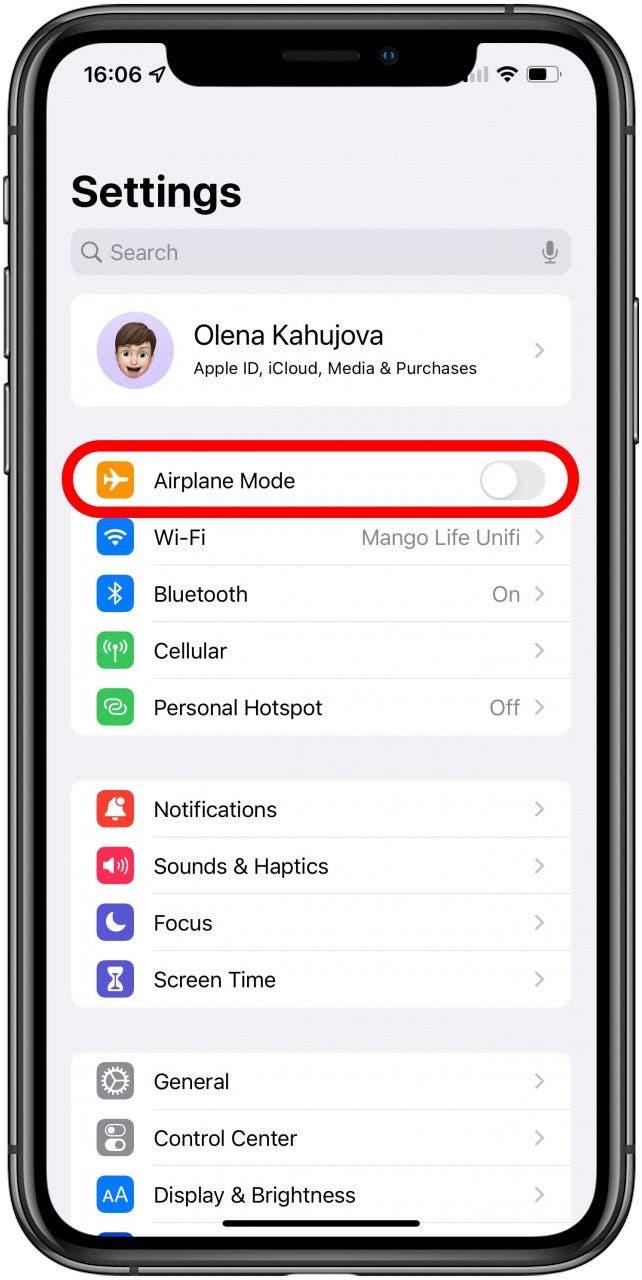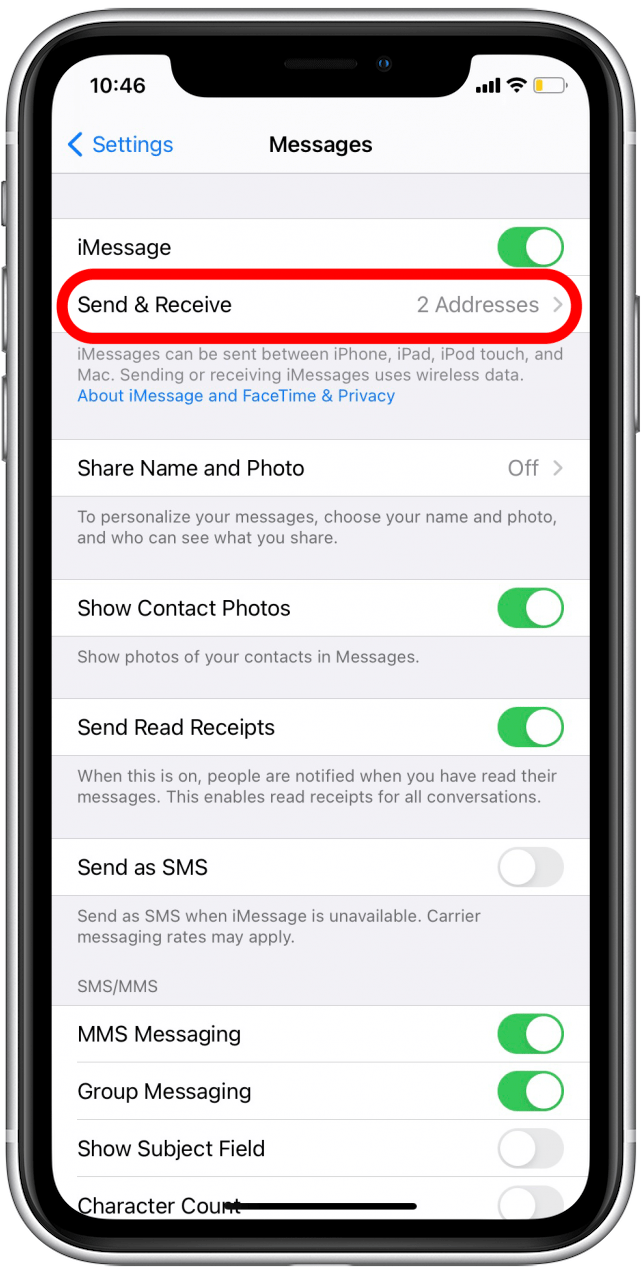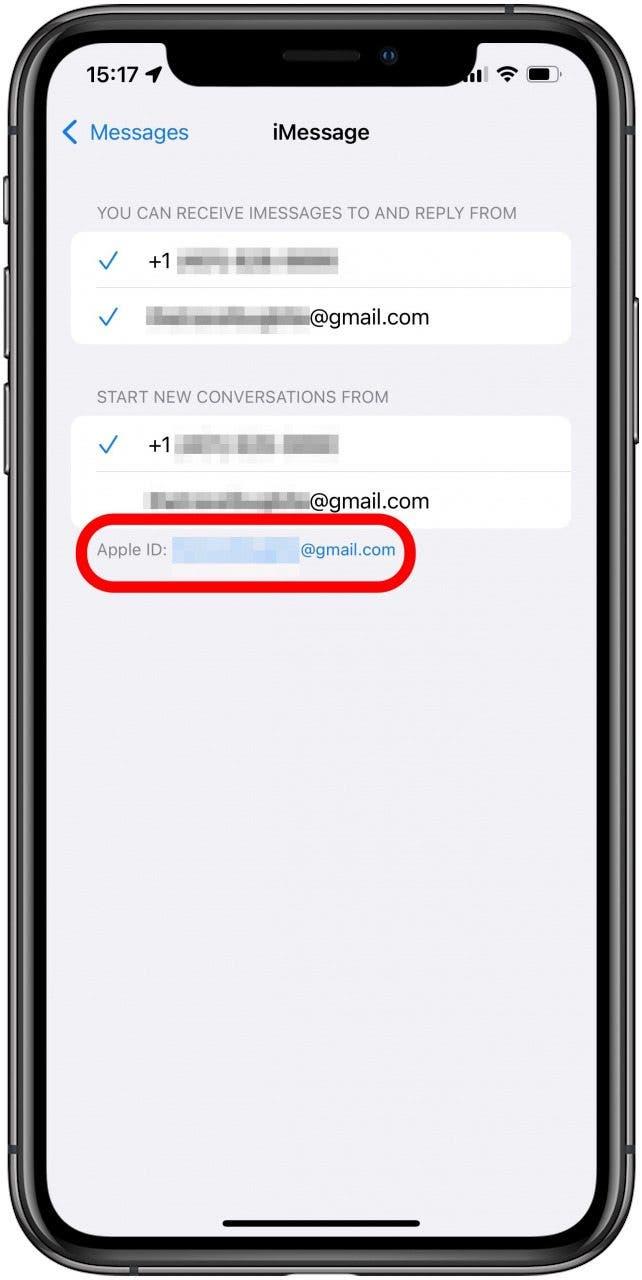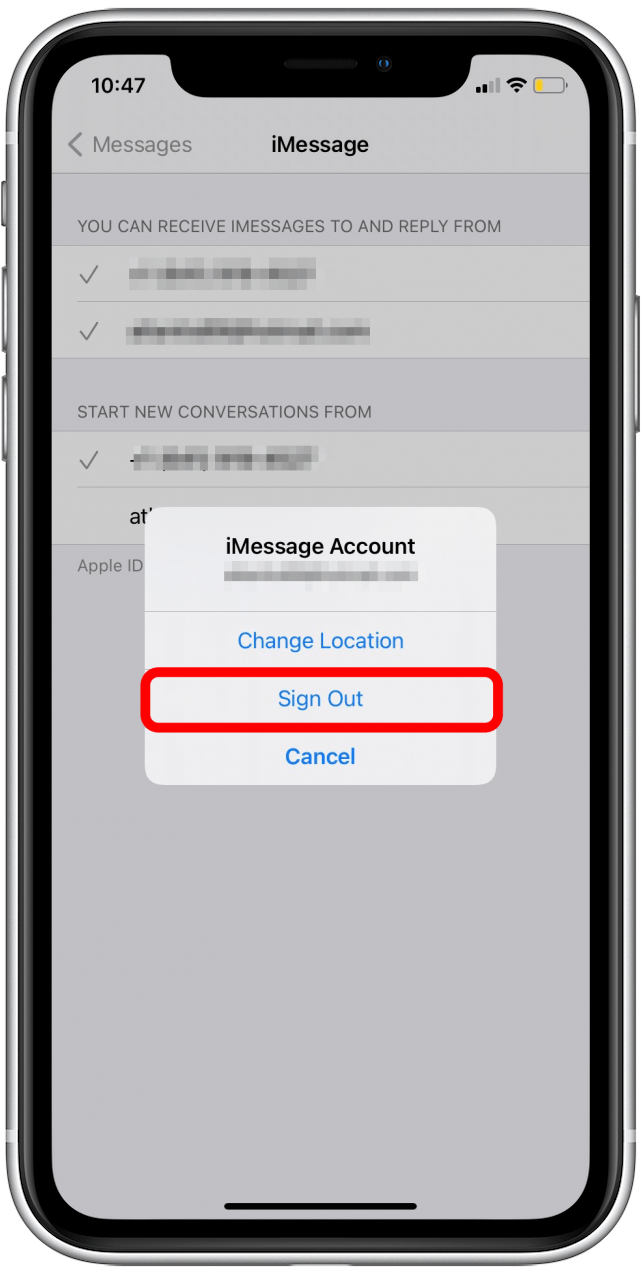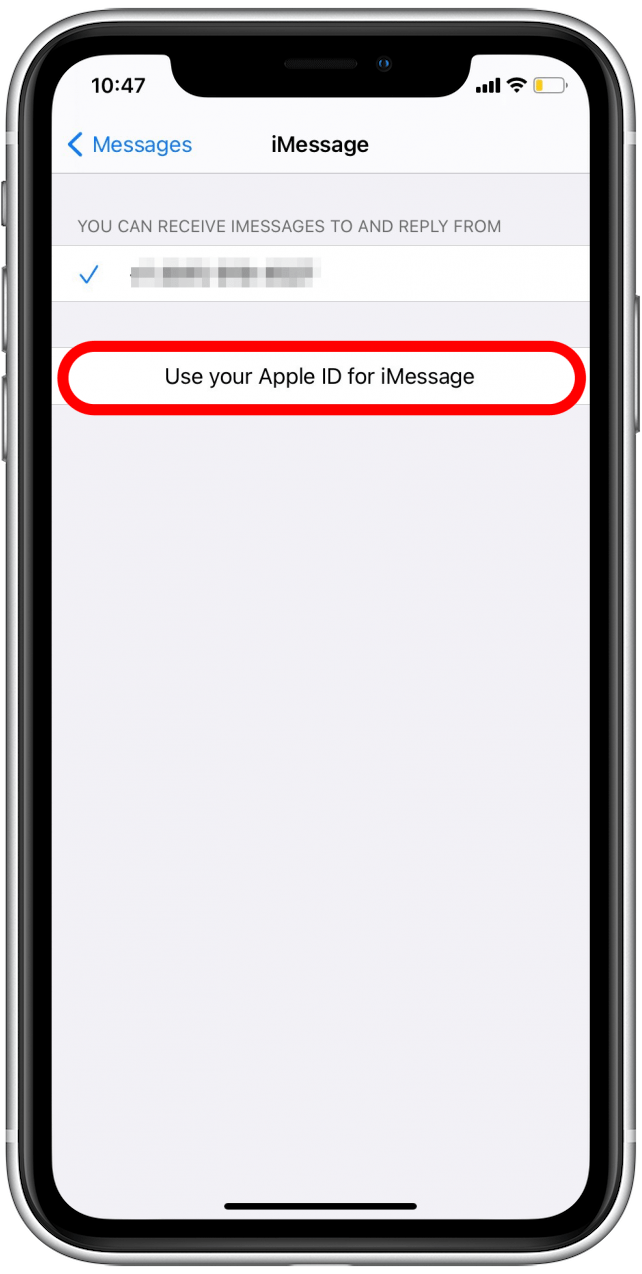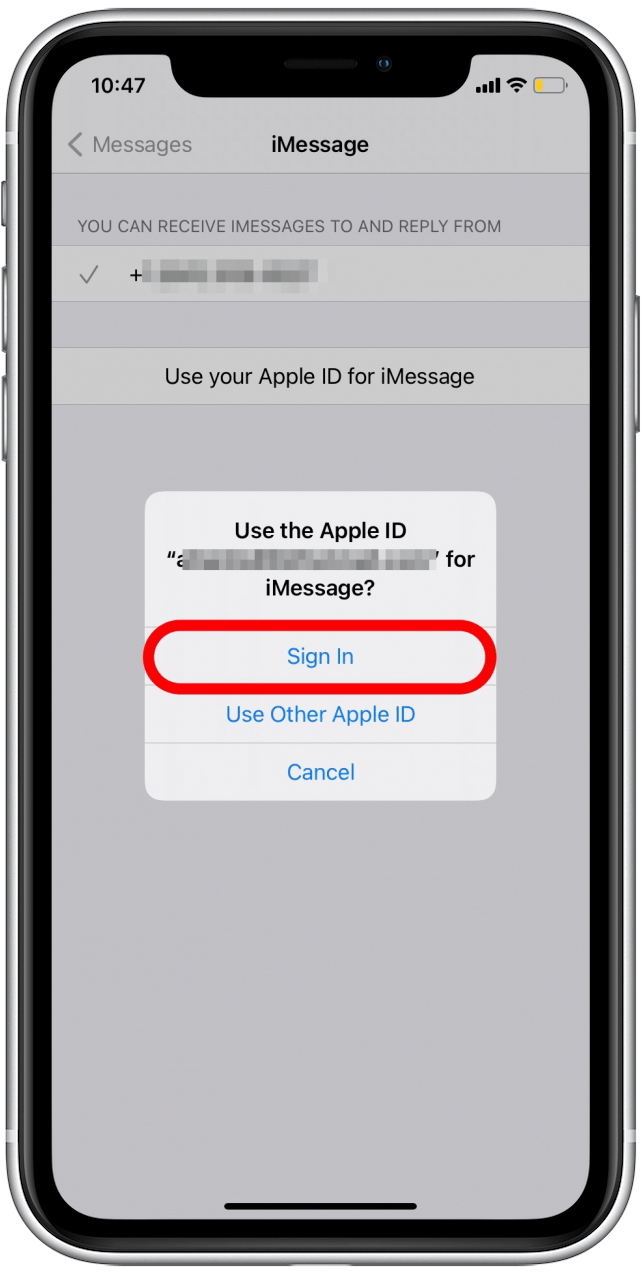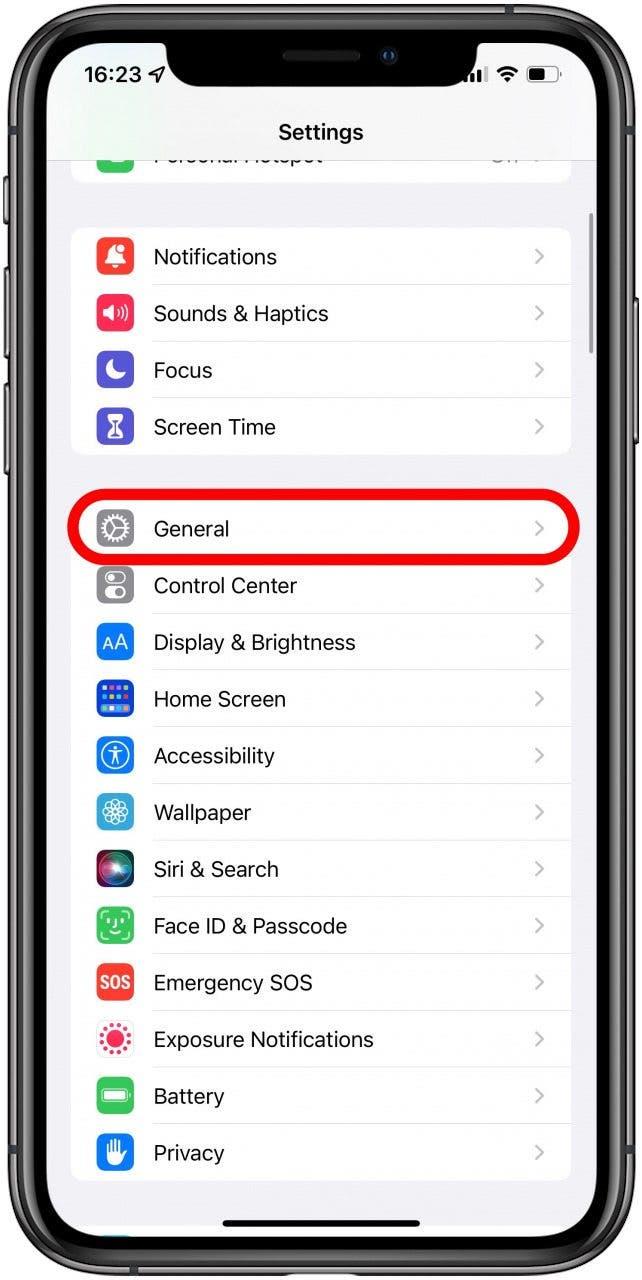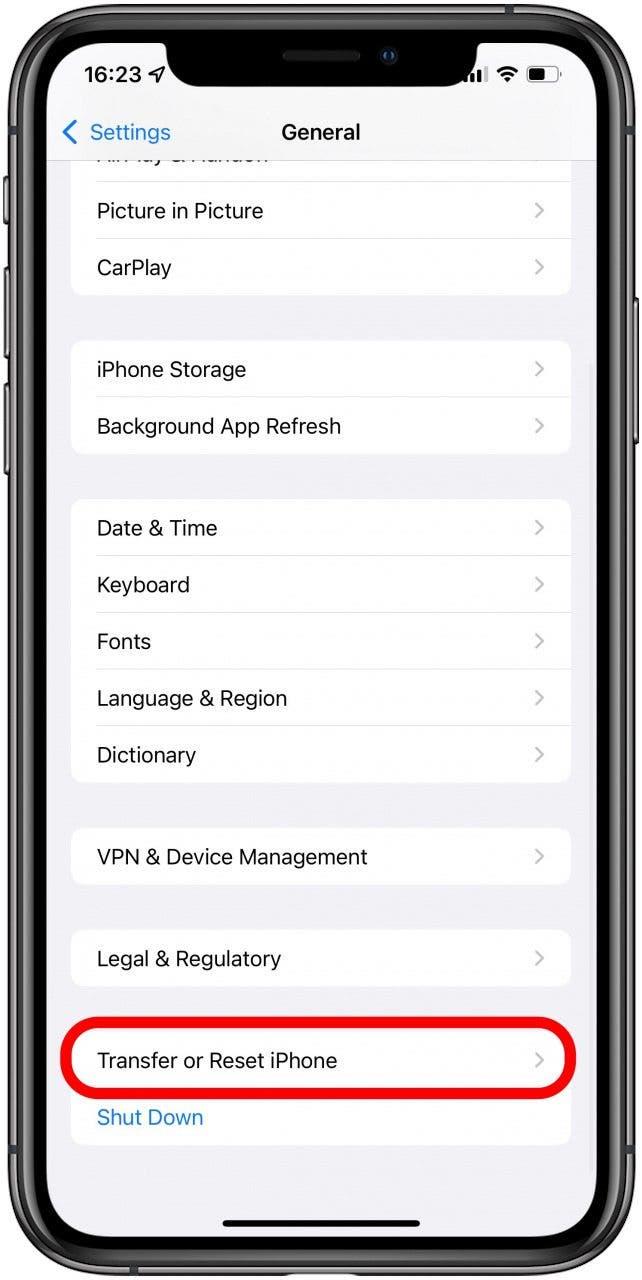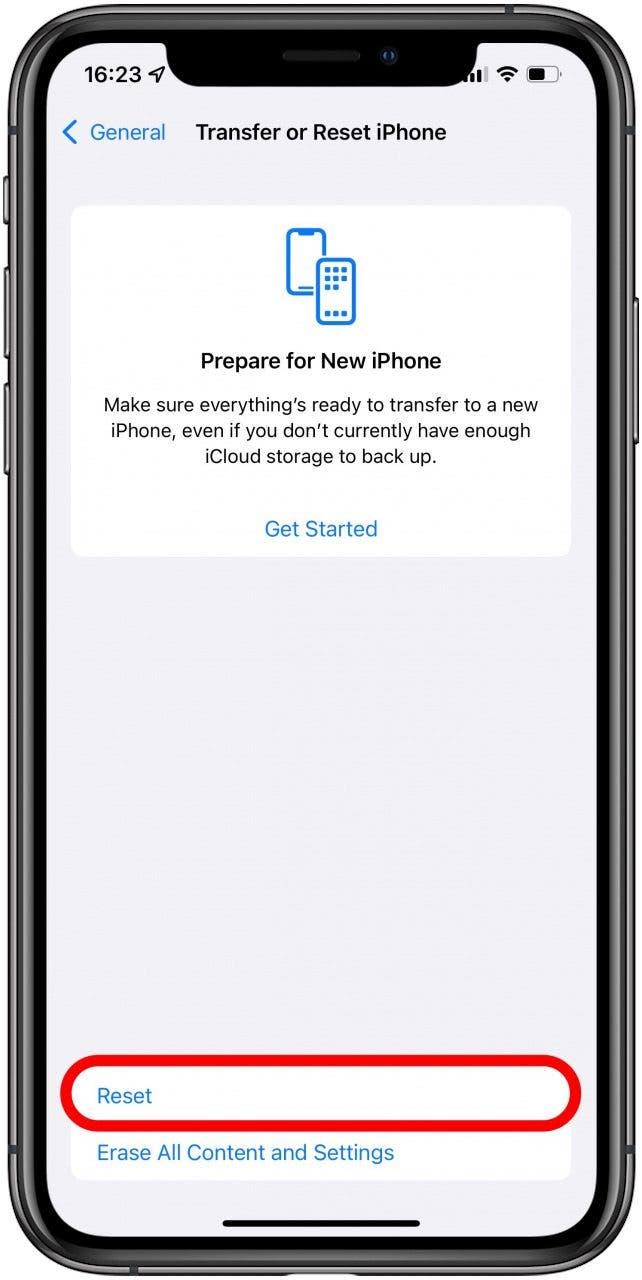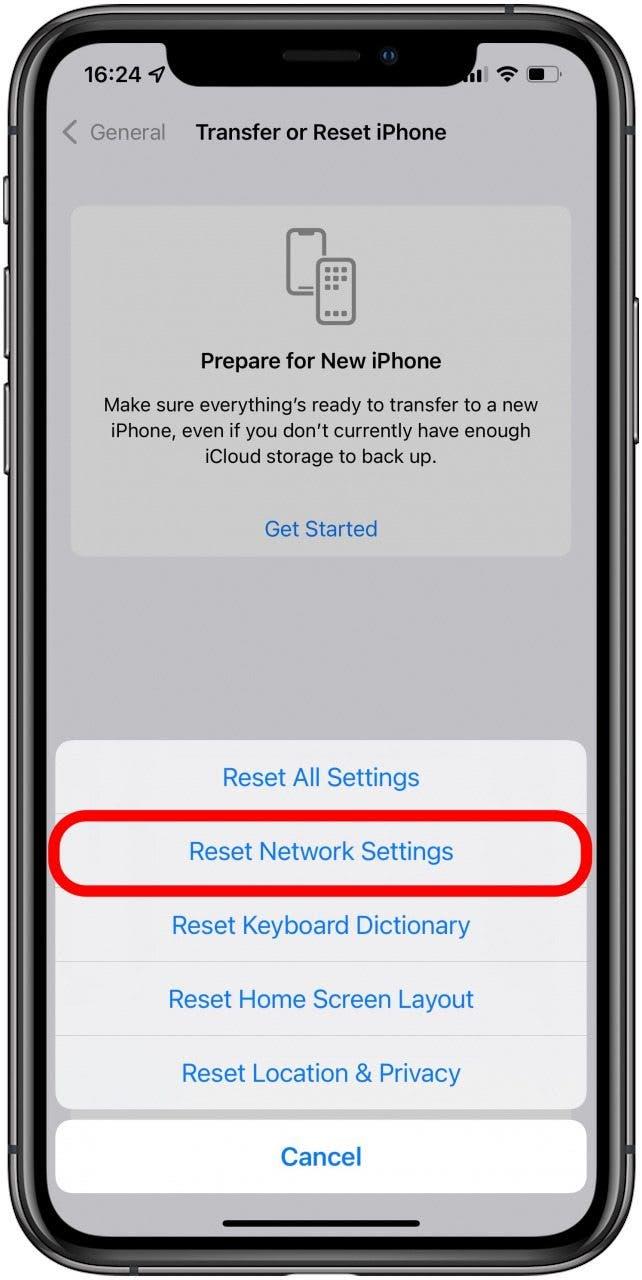Desafortunadamente, iMessage no funcionan los errores son un problema común en el iPhone. Este artículo cubrirá todas las razones por las cuales FaceTime o iMessage no se activarán y cómo solucionar el problema. Aquí le mostramos cómo solucionar la activación de espera, la activación sin éxito o no poder conectarse a los errores del servidor iMessage.
¿Qué hay en este artículo?
Hay cuatro formas posibles de corregir este error de activación de iMessage. Comience con el primer método y avance si la solución más probable no funciona. Aquí hay una lista para ayudarlo a navegar el artículo más rápidamente:
- Lista de la iMessage de Apple esperando mensajes de error de activación
- Pasos a tomar antes de comenzar
- Método
- Método 2
- Método 3
- Método 4
- Todavía estoy recibiendo un mensaje de error, qué ¿Lo hago?
A diferencia de la mayoría de los errores, hay bastantes razones por las cuales su iMessage o FaceTime puede no estar activando. Si ve un error de «iMessage esperando por activación», podría ser un problema con su empresa celular o simplemente un error que se remedia fácilmente. Cuando su iMessage o FaceTime no se active, recomendamos ejecutar algunas correcciones posibles diferentes.
En algunos casos, puede tomar un tiempo para que iMessage se active. Pero, ¿cuánto tiempo dura demasiado? iMessage puede tardar hasta 24 horas en activarse, según Apple. Esto significa que en cierto punto, es seguro asumir que iMessage simplemente no funciona. Si recibe un mensaje que dice «FaceTime esperando la activación» o iMessage esperando la activación, «es posible que desee continuar y probar los métodos de solución de problemas que se enumeran a continuación.
A menudo, cuando iMessage o FaceTime no se activan, puede resolver el problema activando ciertas configuraciones o apagando o firmando fuera de iCloud y regresa. Sin embargo, cuando actualicé al iPhone X, vi el error de activación de iMessage , y la única solución implicó hablar directamente con mi compañía celular: el problema estaba de su parte. Le digo que diga que si las siguientes soluciones no activan su iMessage, el problema y la solución probablemente estén en manos de su portador celular.
iMessage esperando mensajes de error de activación, según Apple:
- Esperando la activación
- Activación sin éxito
- Se produjo un error durante la activación
- No se pudo iniciar sesión, consulte la conexión de su red
- No se puede conectar al servidor iMessage, intente nuevamente
Puede ser confuso tener tantos mensajes de error diferentes para el mismo problema. Los siguientes consejos pueden ayudarlo a resolver todos estos errores de iMessage y enseñarle cómo arreglar iMessage y FaceTime.
pasos a tomar antes de comenzar:
- Asegúrese de su iOS está actualizado . Haga esto abriendo la aplicación de configuración , seleccionando general , luego seleccionando actualización de software .
- Asegúrese de estar conectado a Wi-Fi (o al menos tener una conexión celular sólida), que puede verificar tocando Wi-Fi en la aplicación Configuración .
- Mientras esté en la aplicación Configuración , vaya a general y asegúrese de que date y tiempo sean correctos. Es más fácil simplemente alternar set automáticamente .
También es esencial que tenga un transportista que admite iMessage. Todos los operadores principales (Verizon, Sprint, AT&T, etc.) admiten iMessage. Si intenta todos los métodos a continuación y espera 24 horas, pero iMessage aún no funciona, comuníquese con su operador para asegurarse de que no haya límites en su plan de mensajes de texto SMS que pueda interferir con su activación de FaceTime o iMessage.
*Todos los métodos a continuación se pueden usar para corregir el error de actividad de activación de FaceTime también.
iMessage no funciona? Cómo solucionar FaceTime o iMessage esperando el error de activación: Método 1
¿Te estás preguntando, «por qué mi FaceTime no se activa»? ¡Este método funciona para solucionar el problema tanto para iMessage como para FaceTime!
- Abra la aplicación Configuración .

- Toque mensajes .

- Alternar iMessage apagado. Será gris cuando se apague.

- Vuelve a configuración .

- Seleccione facetime .

- ALLAVE APAGADO FaceTime . Será gris cuando se apague.

- Regrese a configuración y desplácese a la parte superior.

- Alternar en el modo de avión . Será verde cuando se encienda. Hacerlo apagará Wi-Fi.

- Toque wi-fi .

- Alternar wi-fi en . Será verde cuando se encienda.

- Vuelve a configuración .

- Seleccione mensajes nuevamente.

- Alternar iMessage on. Será verde cuando se encienda.

- Vuelve a configuración .

- Seleccione facetime .

- Alternar facetime on. Será verde cuando se encienda.

- Regrese a configuración y desplácese a la parte superior.

- Alternar Modo de avión apagado. Será gris cuando se apague.

- Si aparece un mensaje que dice, su operador puede cargar por SMS, toque ok .
- Si no, alterne iMessage y facetime apagado y nuevamente, en sus respectivos lugares dentro de la configuración.
- Dale a iMessage algo de tiempo y debe activarse.
Los usuarios descubrieron originalmente este método para el error de activación «que arreglaba el error de activación» frecuentemente en Google. Puede parecer una solución extraña, pero ha sido una de las formas más exitosas de hacer que iMessage o FaceTime funcionen.
Volver a arriba
Cómo habilitar iMessage en iPhone para arreglar iMessage no activando: Método 2
Tenga en cuenta que estos pasos muestran iMessage. ¿Experimentar la activación de FaceTime sin éxito en el iPhone? Asegúrese de seguir los pasos, pero active FaceTime y apagado en lugar de iMessage.
- Abra la aplicación Configuración .

- Desplácese hacia abajo y toque mensajes .

- Toque Enviar y recibir .

- Toque su Apple ID .

- Seleccione firmar .

- Alternar iMessage off (o FaceTime, si eso es lo que no funciona). Será gris cuando se apague.

- Vaya a wi-fi en la aplicación Configuración y alternar Wi-Fi apagado y hacia atrás en .

- Espere unos minutos, luego altere iMessage nuevamente en . Será verde cuando se active.

- Toque Enviar y recibir .

- Toque Use su ID de Apple para iMessage .

- Ingrese su información de ID de Apple si se le solicita y toque Iniciar sesión .

Con suerte, esto le permitirá habilitar iMessage y FaceTime. Si todavía está recibiendo mensajes de error de IMessage Activation Falling, ¡tenemos dos métodos más para probar!
Volver a arriba
Se produjo un error durante la solución de iMessage de activación: Método 3
Dado que iMessage debe estar habilitado para una activación exitosa, intente esto si los dos primeros métodos no funcionaron:
- Abra la aplicación Configuración .

- Desplácese hacia abajo y toque mensajes .

- Alternar iMessage Off . Será gris cuando se apague.

- Vuelve a configuración .

- Seleccione facetime .

- Alternar facetime apagado. Será gris cuando se apague.

- reinicie su iPhone presionando y manteniendo el sueño /Botón de despertar .
- Luego deslice justo cuando su pantalla diga deslice para apagar .
- Vuelva a encender su teléfono. Luego abra la aplicación de configuración nuevamente.

- Toque mensajes .

- Alternar iMessage on . Será verde cuando se encienda.

- Vuelve a configuración .

- Seleccione facetime .

- Alternar facetime on. Será verde cuando se encienda.

¿Sigues teniendo problemas de número de teléfono de iMessage? ¡Tenemos un último método para que lo pruebes!
Volver a arriba
Cómo corregir iMessage esperando el error de activación: Método 4
Si todavía está recibiendo un error de no activar iMessage, intente este truco de mensaje de error de iPhone:
- Abra la aplicación Configuración .

- Toque General .

- Desplácese hacia abajo hasta la parte inferior y seleccione transferir o restablecer iPhone .

- Toque RESET .

- Toque Restablecer la configuración de red .

- Ingrese su código de contraseña .
Este proceso no borrará ninguna información de su iPhone, excepto los códigos de acceso Wi-Fi y los emparejamientos Bluetooth. Al iniciar sesión en redes Wi-Fi, deberá volver a ingresar cualquier contraseña que su iPhone pueda haber recordado y volver a aparecer con ningún dispositivo Bluetooth, pero no borra su iPhone.
Volver a arriba
Todavía recibo un mensaje de error, ¿qué hago?
Si ninguno de los métodos anteriores funcionó y todavía tiene problemas de activación, le dé a su iPhone 24 horas para activar iMessages. Toda la solución de problemas que acaba de hacer puede no hacer que los iMessages funcionen de inmediato, pero podría patear algún tiempo durante esas 24 horas.
Si, después de 24 horas, aún no puede hacer que iMessages funcione debido a un error de activación, comuníquese con su proveedor o portador de servicios celulares. Es posible que el problema que está teniendo con iMessages es en parte o completamente por eso. También puede intentar Restaurar su iPhone desde una copia de seguridad .
¿Qué método funcionó para usted? ¡Háganos saber en los comentarios! Además, comparta cualquier otra forma en que haya podido corregir este mensaje de error en el pasado.